前面図
このセクションでは、サーバー前面のコントロール、LED、およびコネクターに関する情報が記載されています。
2.5 インチ ドライブ構成の前面図
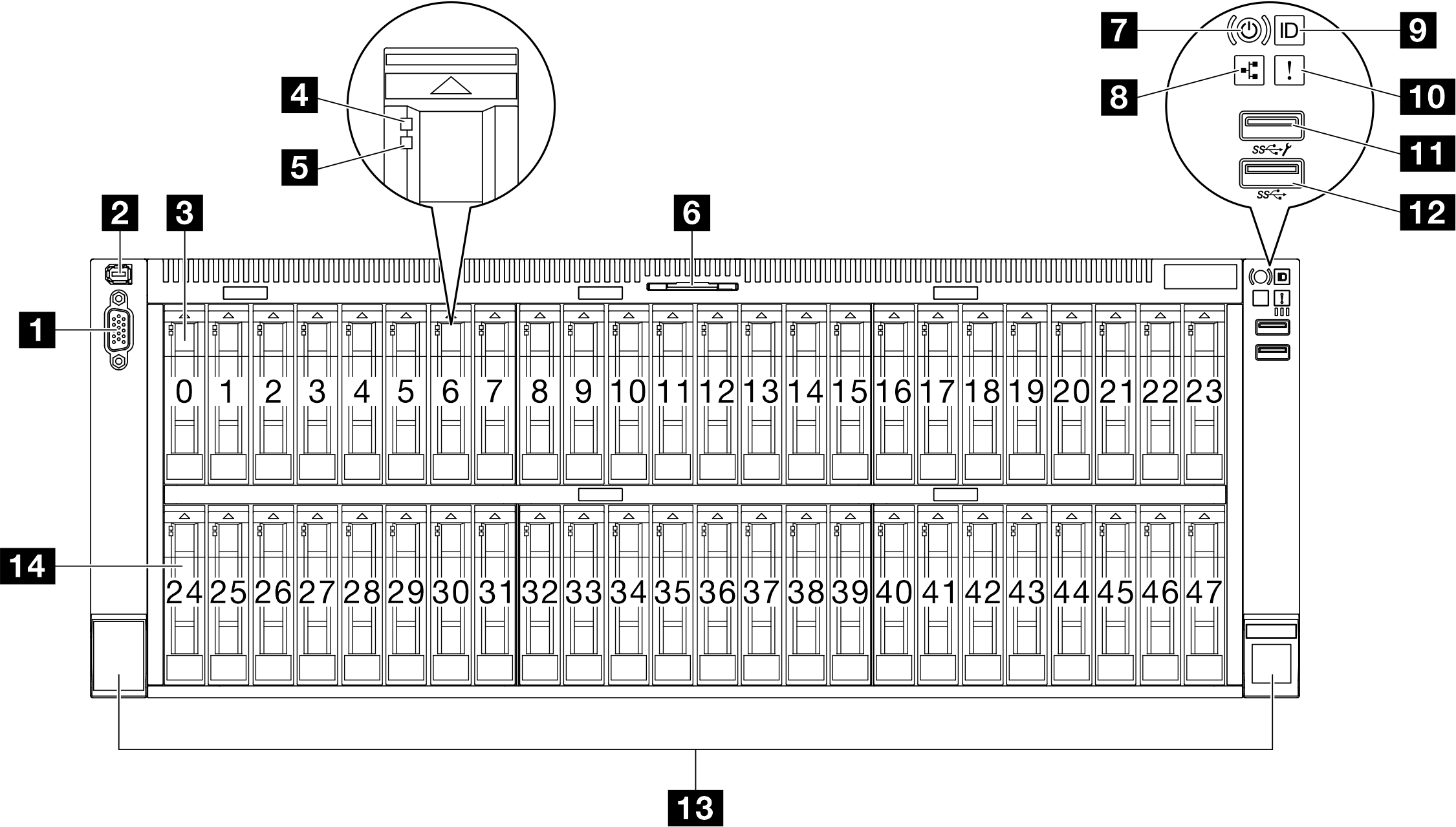
| 1 VGA コネクター | 8 ネットワーク活動 LED (緑色) |
| 2 外部診断コネクター | 9 システム ID ボタン/LED (青色) |
| 3 2.5 インチ ドライブ・ベイ (ベイ 0 ~ 23) | 10 システム・エラー LED (黄色) |
| 4 ドライブ活動 LED (緑色) | 11 Lenovo XClarity Controller 管理搭載 USB 2.0 コネクター |
| 5 ドライブ状況 LED (黄色) | 12 USB 3.2 Gen 1 (5 Gbps) コネクター |
| 6 引き出し式情報タブ | 13 ラック・リリース・ラッチ |
| 7 電源ボタン/LED (緑色) | 14 2.5 インチ ドライブ・ベイ (ベイ 24 ~ 47) |
1 VGA コネクター
モニターをこのコネクターに接続します。
2 外部診断コネクター
外部診断ハンドセットをこのコネクターに接続します。詳しくは、外部診断ハンドセットを参照してください。
3 / 14 2.5 インチ ドライブ・ベイ
これらのベイに 2.5 インチ ドライブを取り付けます。2.5 インチ ホット・スワップ・ドライブの取り付けを参照してください。
4 ドライブ活動 LED (緑色)
各ホット・スワップ・ドライブには活動 LED が付属しています。この LED が点滅している場合、ドライブが使用中であることを示します。
5 ドライブ状況 LED (黄色)
LED が点灯: ドライブに障害が発生しています。
LED がゆっくり (1 秒に 1 回) 点滅: ドライブを再構築しています。
LED が高速で (1 秒に 3 回) 点滅: ドライブを特定しています。
6 引き出し式情報タブ
このタブには、MAC アドレスおよび XCC ネットワーク・アクセス・ラベルなどのネットワーク情報が表示されます。
7 電源ボタン/LED (緑色)
| ステータス | 色 | 説明 |
|---|---|---|
| オフ | なし | 電源が入っていないか、パワー・サプライに障害があります。 |
| 速い点滅 (1 秒間に約 4 回の点滅) | 緑色 |
|
| 遅い点滅 (1 秒間に約 1 回の点滅) | 緑色 | サーバーの電源がオフになっていて、オンにする準備ができています (スタンバイ状態)。 |
| オン | 緑色 | サーバーはオンで稼働しています。 |
8 ネットワーク活動 LED (緑色)
| ステータス | 色 | 説明 |
|---|---|---|
| オン | 緑色 | サーバーがネットワークに接続されています。 |
| 点滅 | 緑色 | ネットワークに接続されており、ネットワークはアクティブです。 |
| オフ | なし | サーバーがネットワークから切断されています。 |
9 システム ID ボタン/LED (青色)
システム ID ボタンおよび青色のシステム ID LED は、サーバーを視覚的に見付けるのに使用します。システム ID ボタンを押すたびに、システム ID LED の状態が変更されます。LED は点灯、点滅、消灯にできます。また、Lenovo XClarity Controller またはリモート管理プログラムを使用してシステム ID LED の状態を変更し、他のサーバーの中から該当のサーバーを視覚的に見つけることもできます。
10 システム・エラー LED (黄色)
| ステータス | 色 | 説明 | 操作 |
|---|---|---|---|
| オン | 黄色 | サーバーでエラーが検出されました。原因には、以下のエラーが 1 つ以上含まれる場合があります。
| システム・ログまたは内部エラー LED を確認し、故障している部品を特定します。 |
| オフ | なし | サーバーがオフか、サーバーがオンで正しく動作しています。 | なし。 |
11 Lenovo XClarity Controller 管理搭載 USB 2.0 コネクター
Lenovo XClarity Controller への接続は、主に Lenovo XClarity Controller モバイル・アプリケーションを実行するモバイル・デバイスを使用するユーザー向けです。モバイル・デバイスがこの USB ポートに接続されると、デバイス上で実行されているモバイル・アプリケーションと Lenovo XClarity Controller 間に Ethernet over USB 接続が確立されます。
設定を表示または変更するには、「BMC 構成」の「ネットワーク」を選択します。
4 種類の設定を使用できます。
ホスト専用モード
このモードでは、USB ポートは常にサーバーにのみ接続されます。
BMC 専用モード
このモードでは、USB ポートは常に Lenovo XClarity Controller にのみ接続されます。
共用モード: BMC 所有
このモードでは、USB ポートへの接続がサーバーおよび Lenovo XClarity Controller で共用されます。ポートは Lenovo XClarity Controller に切り替えられます。
共用モード: ホスト所有
このモードでは、USB ポートへの接続がサーバーおよび Lenovo XClarity Controller で共用されます。ポートはサーバーに切り替えられます。
12 USB 3.2 Gen 1 (5 Gbps) コネクター
USB 3.2 Gen 1 (5 Gbps) コネクターを使用して、USB キーボード、USB マウス、USB ストレージ・デバイスなどの USB 対応デバイスを取り付けることができます。
13 ラック・リリース・ラッチ
両側のラッチを押して、サーバーをラックから外し、スライドさせて引き出します。